Товары ВКонтакте: оформляем витрину в группе. Товары ВКонтакте: как оформить витрину, не выходя из социальной сети? Товары в контакте как работает
Как работают товары вконтакте
Товары Вконтакте представляют из себя витрину продукции, на которой отображаются названия, изображения товара и его стоимость. Пользователи могут просмотреть каталог продукции, после чего более подробно ознакомиться с конкретным товаром выбрав его из списка. При выборе товара открывается дополнительное окно с расширенной информацией о товаре: описание, дополнительные изображения, а также кнопка для для связи с администратором группы.
Как включить товары вконтакте
Чтобы подключить товары Вконтакте необходимо зайти в группу или публичную страницу, выбрать в меню «управление сообществом» и найти пункт «Товары» во вкладке «Информация». На момент написания публикации данный пункт нижний из списка.
Необходимо изменить режим с «отключен» на «включен», после чего появятся дополнительные настройки:
Недостатки товаров вконтакте
На данный момент из недостатков для руководителей групп и сообществ можно отметить отсутствие возможности выбрать нескольких администраторов или менеджеров группы для ответов на запросы о покупке от пользователей, отвечать на вопросы и заказы пока может только один из администраторов группы.
Нет возможности совершить оформление заказа и оплату онлайн, необходимо связывать с администратором группы, который, в свою очередь, может отсутствовать и потребуется время на обработку заказа, прежде чем он зайдет на страницу и прочитает сообщение.
Стоит ли использовать товары Вконтакте?
Товары Вконтакте — это новая возможность для привлечения потенциальных клиентов и дополнительный рынок сбыта. Конечно, продажи в социальной сети осуществлялись и раньше, для этого создавались фотоальбомы с изображениями товаров и их стоимостью, но теперь, с появлением витрины, продажи в ВК вышли на новый, более удобный уровень.
Существует немалое количество людей, для которых интернет начинается Вконтакте, на нем же и он заканчивается, поэтому возможность предложить свои услуги именно в этой социальной сети в удобном формате, помогут найти новых потенциальных клиентов, а также повысить лояльность прежних.
Положительным фактором является и то, что товары вконтакте это новый формат и новый раздел, что в свою очередь привлечет новых любопытных клиентов, которые захотят испытать новинку.
Всем, кто занимается онлайн продажами потребительской продукции, однозначно стоит использовать новый раздел. Необходимо начинать прямо сейчас предлагать свои товары и услуги в новом разделе и создавать интернет-магазин на базе Вконтакте. Чем раньше Вы начнете использовать его, тем большую базу знаний успеете получить и тем больше конкурентных преимуществ у вас будет. Не стоит забывать и о том, что существующие недостатки со временем будут устранятся, а сам раздел обзаведется новыми функциями.
В сентябре 2015 социальная сеть Вконтакте запустил бета-версию бесплатного сервиса “Витрина товаров” для групп и пабликов. Сервис может подключить любой интернет-магазин или компания, у которых есть группа Вконтакте. Для подключения достаточно перейти в раздел “Настройки сообщества” - “Информация”. В самом низу раздела появилась функция “Товары”, которую можно включить и отключить.
В общих настройках раздела можно управлять страной и регионами доставки, валютами цен (доступны российский рубль, украинская гривна, казахстанский тенге, евро и доллар США). Также можно управлять данными контактного лица, к которому можно обращаться по вопросам покупки и доставки. Контактным лицом может быть только человек, указанный в администраторах или редакторах группы.

Описание магазина представляет собой стандартную вики-разметку, поля по умолчанию: способы оплаты, описание магазина, описание основных продуктов или товаров.
В карточке любого добавляемого товара вы можете выбрать категорию товара. Впоследствии Вконтакте планирует запустить общий каталог по всем магазинам в соцсети, где пользователь сможет фильтровать товары по цене, дате добавления, категории и ключевому слову (учитывается как название товара, так и описание).

Покупка непосредственно из группы пока не подключена, интеграция с какой-либо платежной системой не настроена - о процессе покупки нужно договариваться непосредственно с продавцом.
Видео-инструкция по подключению бесплатного сервиса “Витрина товаров Вконтакте”
Будем следить за развитием сервиса:)
Недавно В Контакт запустил новый сервис — Товары В Контакте. Теперь витрину товаров можно создать в любой группе или паблике. Раньше владельцы магазинов для демонстрации своих товаров использовали альбомы с фотографиями, где под каждой фотографией давалось описание и цена. Теперь тоже самое можно сделать, используя специализированный сервис, предназначенный именно для этих нужд. Вся информация про товар будет представлена в одном месте, плюс появилась возможность добавлять несколько сопутствующих фотографий для товаров, также появилась ссылка связи с администратором или менеджером группы, и, наконец, информация об условиях оплаты и доставки товара также расположена в зоне видимости покупателя. В общем, очевидные преимущества и удобства налицо. Поэтому, давайте посмотрим как настраивается этот сервис.
Шаг 1
Для того, чтобы настроить витрину магазина В Контакте сначала нажимаем на ссылку Управление сообществом, которая находится сразу под аватаром справа.
Шаг 2
Ми попадаем на вкладку Информация, где в самом низу ищем пункт Товары. По умолчанию они отключены. Нажимаем на слово Отключены и меняем на Включены.
Шаг 3
После этого появится блок информации по пунктам. Заполняем каждый пункт соответственно: регион доставки, город, комментарии к товарам, валюта магазина, потом вбираем контакт для связи из предложенного списка и нажимаем на Редактировать в пункте Описание магазина.
Шаг 4
В диалоговом окошке вводим информацию, касающуюся Описания товаров, оплаты и доставки.
Шаг 5
После того, как мы ввели Условия оплаты и доставки — этот пункт отразился в соответствующей записи Включено.
Шаг 6
Теперь на главной странице ниже основной информации и закрепленного поста появился блок Товары. Можно сразу нажать на ссылку Добавить товар и начать добавлять товары. А можно нажать на ссылку Товары, после чего мы окажемся на страничке с закладками Товары и Подборки. Жмем на ссылку Товары.
Шаг 7
Здесь мы переходим на закладку Подборки. Подборки созданы для возможности группировки товаров по блокам, например, Товары для женщин, Товары для мужчин, Товары для детей итд. Или же для более мелких группировок — Верхняя одежда, Обувь, Аксессуары и тд. Классификацию товаров и детализацию подборок вы определяете сами. Нажимаем Создать подборку.
Шаг 8
Заполняем пункт Название подборки. Потом загружаем фотографию или картинку, которая будет обложкой-заставкой нашей подборки. Размеры картинки для обложки должны быть не меньше 580х320. Жмем галку, если это будет основная подборка группы или страницы.
Шаг 9
Нажав на кнопку Создать, мы оказываемся на вкладке созданной нами подборки. Теперь мы можем наполнить ее товарами. Нажимаем Добавить товар.
Шаг 10
Далее вводим Название, Описание и загружаем фотографию товара. Фото должно быть минимум — 400 точек, максимум — 7000 точек по одной из сторон.
Шаг 11
Выбираем видимую область для миниатюры фотографии. Нажимаем Сохранить изменения.
Шаг 12
В Контакт предоставляет возможность загрузить еще 4 фотографии для товара. Если есть такая необходимость, то загружаем их. Также выбираем Категорию товара. Кстати, там есть пункт Услуги. Потом определяем к какой подборке у нас будет относиться товар и затем ставим цену товара.
Шаг 13
Аналогично загружаем еще парочку товаров и теперь в нашей подборке появились в данном случае три товара. Подборка выглядит таким образом.
Шаг 14
Соответственно на главной странице в блоке Товары также появились наши три товара. Первым слева всегда идет последний загруженный товар и далее по убыванию.
Шаг 15
Если нажать на какой-либо товар, то мы перходим на карточку товара, которая выглядит таким образом: наименование товара, его описание, загруженные фотографии товара, цена. Если нажать на ссылку Условия оплаты и доставки, то откроется диалоговое окошко, с информацией из Шага 4.
Шаг 16
Если нажать на кнопку Связаться с продавцом, то откроется диалоговое окошко для написания личного сообщения контакту, который мы выбрали для связи в Шаге 3. Сообщение будет содержать такой текст и прикрепленный товар, который заинтересовал покупателя.
Шаг 17
Также на карточке товара есть возможность сразу перейти к редактированию товара или же вообще удалить товар. Это функция для администраторов.
Шаг 19
Для товаров предусмотрена возможность сортировки по цене или по дате добавления.
Шаг 20
Во вкладке Подборки можно удалить любую подборку, но товары из этой подборки не удалятся. Каждый товар нужно удалять поштучно, нажав на кнопку Редактировать, а затем Удалить. Или как описано в Шаге 17.
Шаг 21
В любой момент функционирование магазина можно прекратить, нажав ссылку Выключить в блоке из Шага 2. Потом можно включить обратно. При этом все настройки сохраняются.
Шаг 22
У себя в группе
Электронная коммерция в наше время — вполне нормальное явление. Люди постепенно привыкают к покупкам через интернет. А предприниматели все охотнее осваивают глобальную сеть, для поиска клиентов, и сбыта своего товара.
Если вы решили заняться торговлей, то вам потребуется свой магазин. И сделать его можно в рамках социальной сети вконтакте. Это существенно сэкономит ваш бюджет. С учетом того, что не потребуется нанимать дорогостоящих программистов, и оплачивать раскрутку.
В этой инструкции вы найдете план, по созданию собственного интернет магазина вконтакте.
Что нам понадобится
Первым делом, мы . Именно к ней мы и привяжет наш магазин.
После этого, установим и начнем использовать специальное приложение, которое и предоставим нам весь необходимый инструментарий, для создания магазина, добавления товаров, подключения способов оплаты и тд.
Идем вконтакт, и переходим в раздел «Мои группы» . Здесь нажимаем кнопку «Создать сообщество» .
У нас откроется форма, где нужно ввести название, и выбрать тип «Группа» . Затем нажимаем кнопку «Создать сообщество» .

Используем приложение для создания магазина
Спасибо разработчикам приложения Ecwid. С его помощью можно создать полнофункциональный магазин в вк. Этим мы сейчас и займемся.
Https://vk.com/app1800176
Перейдите по ней. Вы увидите стартовую страницу.

Нажимаем кнопку «Установить приложение» .
На следующем шаге нам нужно выбрать в списке групп, которыми мы управляем, именно ту, которую мы создали для нового магазина. Достаточно просто щелкнуть по ее названию в списке.

На следующем шаге мы будем создавать e-mail адрес, для нашего магазина. В блоке «Создайте новый Ecwid магазин», мы заполняем все необходимые поля:
- E-mail адрес
- Пароль
- Подтверждение пароля
И не забываем поставить галочку, подтверждающую наше согласие с правилами. После этого нажимаем кнопку «Создать магазин» .

Далее нам нужно сделать следующее. Будет указана специальная ссылка — нам нужно ее скопировать. И затем вставить в список ссылок группы, которую мы подготовили на предыдущем шаге. В описании будет ссылка, при нажатии на которую, вы сразу перейдете к нужному инструменту.

Настраиваем наш магазин
на следующем шаге мы должны настроить основные параметры магазина, в том числе и те, которые отвечают за его визуальный вид.
В первом разделе, мы указываем условия приема оплаты и доставки товара.


В последнем разделе, нужно установить параметры визуального отображения магазина.

Когда закончите, нажимайте кнопку «Сохранить» .
Затем возвращаемся чуть выше, и нажимаем кнопку «Управление магазином» .
Наполнение интернет магазина
После того, как вы перейдете в раздел управления, вы будете перемещены на основной сайт Ecwid, где ваш нужно войти в панель управления. Именно в ней и происходит весь процесс наполнения и настройки магазина. В рамках контакта, сложно уместить такой функционал, и поэтому разработчики вынесли его в отдельный сервис.
Функций и настроек там так много, что сложно будет уместить это в рамках этой инструкции. Поэтому я подготовил для вас видео урок.
Заключение
После всех этих манипуляций, вы получите полностью готовый магазин, работающий на платформе вконтакте. Вам останется только проработать процесс привлечения потенциальных клиентов.
Вопросы?
Пожалуйста, задайте свой вопрос в комментариях, с описанием возникшей проблемы
Мы и наши пользователи, регулярно обсуждаем возможные неполадки и сложности. Вместе мы разберемся с Вашей проблемой.
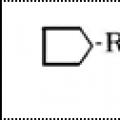 Гидрирование твердого топлива Водород для гидрирования угля
Гидрирование твердого топлива Водород для гидрирования угля Снятие порчи «Крадник» в домашних условиях Как работает Крадник
Снятие порчи «Крадник» в домашних условиях Как работает Крадник Что такое работа определение
Что такое работа определение